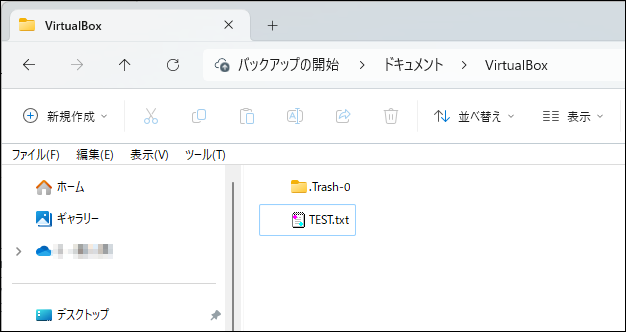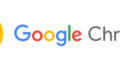VirtualBox Guest Additionsをインストールメリット
- フォルダーの共有:ホストOSとゲストOSの間に共有フォルダを作成することができる。
- マウスポイントの統合:パソコンからVirtualbox内のOSへスムーズなマウス操作が可能になる。
- クリップボードの共有:テキストファイルのやり取りが行える。
VirtualBoxにRocky Linux の仮想イメージを作成した後、VirtualBox Guest Additionsをインストールする方法を以下に示す。
Rocky Linuxのアップデート
アップデート実施後、Rebootを行う
sudo dnf update -yVirtualBox Guest
以下をインストールする
sudo dnf install -y kernel-devel kernel-headers gcc make perl elfutils-libelf-devel「Guest Additions CDイメージの挿入」を選択
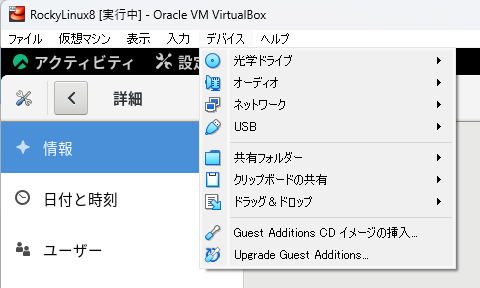
Rocky Linuxにマウント
sudo mount /dev/cdrom /mntVBoxLinuxAdditionsのインストール
sudo /mnt/VBoxLinuxAdditions.run共有フォルダー設定
VirtualBoxの設定
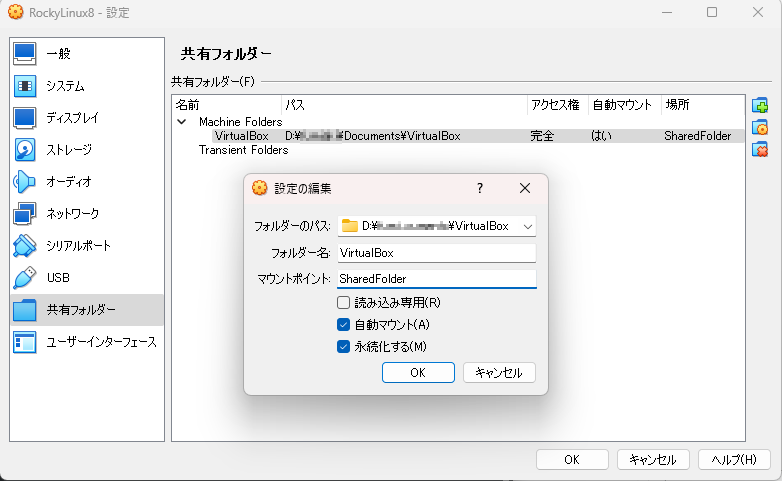
Rocky Linuxで確認できる共有フォルダー
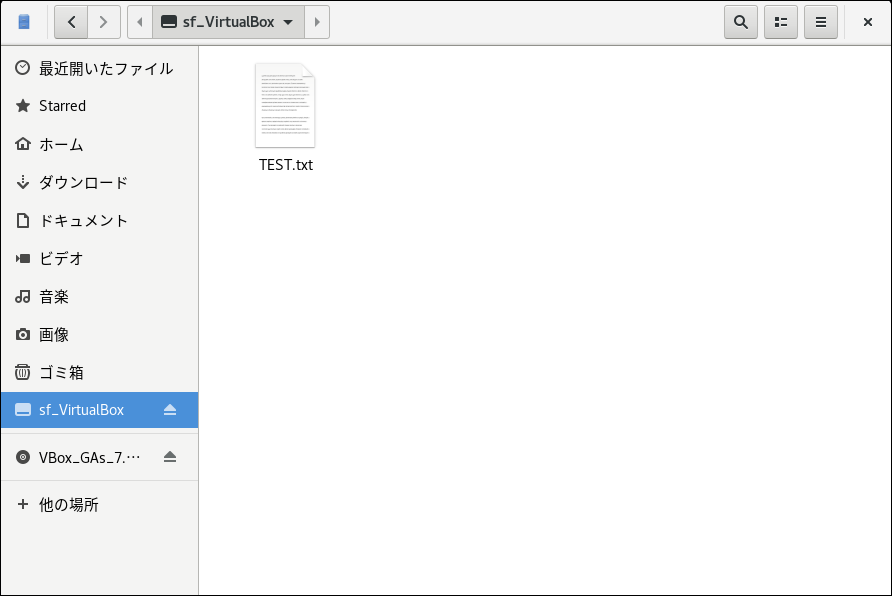
Windowsで確認できる共有フォルダー